毕业论文排版技巧
毕业论文写作排版技巧长篇排版技巧

毕业论文写作排版技巧长篇排版技巧Document serial number【LGGKGB-LGG98YT-LGGT8CB-LGUT-毕业论文写作指南:人人网公共主页——CNKI知网论文检测主页君系列教程毕业论文写作排版技巧——Word2003长篇文档排版2013年12月目录(留意一下本文各篇文章页眉和页脚的不同。
闻道有先后! ^_^)2013年12月Word2003长篇文档排版技巧(1)要点:(1)制作长文档前,先要规划好各种设置,尤其是样式设置;(2)不同的篇章部分一定要分节,而不是分页。
下面就看看如何制作一篇几十页的长文档。
这份报告要求的格式是:A4纸;要有封面和目录;单面打印;除封面和目录外,每页的页眉是报告的题目;页码一律在页面底端的右侧,封面和目录没有页码,目录之后为第1页。
一、设置纸张和文档网格写文章前,不要上来就急于动笔,先要找好合适大小的“纸”,这个“纸”就是Word中的页面设置。
从菜单中选择【文件】|【页面设置】命令,显示“页面设置”对话框,选择【纸张】选项卡,如图1所示。
图1通常纸张大小都用A4纸,所以可采用默认设置。
有时也会用B5纸,只需从“纸张大小”中选择相应类型的纸即可。
很多人习惯先录入内容,最后再设纸张大小。
由于默认是A4纸,如果改用B5纸,就有可能使整篇文档的排版不能很好地满足要求。
所以,先进行页面设置,可以直观地在录入时看到页面中的内容和排版是否适宜,避免事后的修改。
考虑到阅读报告的领导年龄都比较大,对于密密麻麻的文字阅读起来比较费力,还可以调整一下文字。
通常,很多人都采用增大字号的办法。
其实,可以在页面设置中调整字与字、行与行之间的间距,即使不增大字号,也能使内容看起来更清晰。
在“页面设置”对话框中选择“文档网格”选项卡,如图2所示。
图2选中“指定行和字符网格”,在“字符”设置中,默认为“每行39”个字符,可以适当减小,例如改为“每行37”个字符。
同样,在“行”设置中,默认为“每页44”行,可以适当减小,例如改为“每页42”行。
论文的样式要求与排版技巧

论文的样式要求与排版技巧一、引言论文的样式要求与排版技巧是写作过程中不可忽视的一部分。
采用恰当的样式和排版技巧可以使论文更加整洁美观,并提升读者的阅读体验。
本文将从页边距、字体、行间距、标题、图表和参考文献等方面介绍论文的样式要求与排版技巧。
二、页边距论文的页边距是指页面四周的空白边缘区域。
一般来说,左右边距应设置为3厘米,上下边距应设置为2.5厘米。
良好的页边距设置不仅能提升页面的整体美观度,还能使文章更易读。
三、字体论文中应选择常用的宋体、黑体或仿宋字体。
常用的字号为小四,即12磅。
标题一般采用黑体,居中展示,并加以编号。
正文部分可以选择宋体或仿宋,行距为固定值。
四、行间距行间距是指正文中每行之间的垂直距离。
一般来说,行间距应该设置为1.5倍或2倍。
较大的行间距可以使文章更易读,加强段落的分割效果,使文章结构更加清晰。
五、标题标题是论文中的重要组成部分,它们的样式和层次对整篇文章的结构和排版起着重要作用。
一级标题一般采用黑体,居中展示。
二级标题采用宋体,居左展示。
至于更高级的标题,可以根据需要适当变换字体样式和排版格式。
六、图表和公式图表和公式是论文中常用的补充材料,它们在样式要求和排版技巧上有一些特殊要求。
图表应该有清晰的标题,并以序号进行编号。
公式应采用专业的公式编辑工具,并进行适当的对齐和编号,以方便读者的阅读和理解。
七、参考文献参考文献是论文中引用他人观点和研究成果的重要依据,其样式要求和排版技巧也是不可忽视的。
参考文献的格式应符合学术规范和期刊要求,并按照作者姓氏首字母的顺序排列。
每个参考文献应该有清晰的标注和标识,并遵循相关的引用规范。
八、结论论文的样式要求与排版技巧直接关系到读者的阅读体验和对论文内容的理解。
合理的样式设置和排版技巧能够使文章更具专业性和美观度。
在写作论文的过程中,我们应该注意这些要求,以提升论文质量和学术水平。
以上是论文的样式要求与排版技巧的一些基本介绍,希望能对您有所帮助。
论文排版超有用的word小技巧

论文排版超有用的word小技巧一、奇偶页显示不同内容在专业出版的书籍中,常常看到书籍中奇偶页的页眉会显示不同的内容,以方便用户在书籍中快速查找资料。
而在Word 2000中,用户也可以很方便地在文档奇偶页的页眉中显示不同的内容。
打开需要设置页眉格式的Word文档,选择“文件”菜单中“页面设置”命令,打开“页面设置”对话框,接着单击“版式”选项卡,在“页眉和眉脚”选项区中将“奇偶页不同”复选框选中,最后单击“确定”按钮结束设置。
选择“视图”菜单中“页眉和页脚”命令,将视图切换到页眉和页脚视图方式。
这时可以看到光标在奇数页页眉编辑区中闪烁,输入奇数页眉内容;单击“页眉和页脚”工具栏上的“显示下一项”按钮,将光标移到偶数页页眉编辑区,输入偶数页页眉内容。
二、在页眉中显示章编号及章标题内容要想在Word文档中实现在页眉中显示该页所在章的章编号及章标题内容的功能,用户首先必须在文档中对章标题使用统一的章标题样式,并且对章标题使用多级符号进行自动编号,然后按照如下的方法进行操作。
选择“视图”菜单中“页眉和页脚”命令,将视图切换到页眉和页脚视图方式。
选择“插入”菜单中的“域”命令,打开“域”对话框。
从“类别”列表框中选择“链接和引用”,然后从“域名”列表框中选择“StyleRef”域。
单击“选项”命令,打开“域选项”对话框,单击“域专用开关”选项卡,从“开关”列表框中选择“\n”开关,单击“添加到域”按钮,将开关选项添加到域代码框中。
单击“样式”选项卡,从“名称”列表框中找到章标题所使用的样式名称,如“标题1”样式名称,然后单击“添加到域”按钮。
单击“确定”按钮将设置的域插入到页眉中,这时可以看到在页眉中自动出现了该页所在章的章编号及章标题内容。
三、修改页眉中的划线格式用户选择在文档中使用页眉后,在页眉中就会出现一条横贯页面的划线。
如果你对系统设置的划线格式不满意的话,可以采用下面的方法进行修改。
方法1:选择“视图”菜单中“页眉和页脚”命令,将视图切换到页眉和页脚视图方式。
毕业论文写作中的排版要求

毕业论文写作中的排版要求在撰写毕业论文时,合理的排版是非常重要的,它能够提高论文的可读性和专业性。
以下是毕业论文写作中的一些排版要求,旨在帮助您完成一篇整洁、美观且易读的毕业论文。
1. 页面设置在开始撰写毕业论文之前,务必正确设置页面。
通常情况下,A4纸是最常用的纸张尺寸,页面边距应该设置为2.5厘米,以确保页面整洁。
2. 字体与字号选择适合的字体和字号对于论文的可读性非常重要。
一般来说,建议使用宋体、Times New Roman或Arial等常见字体,字号一般设置为12号。
如果您的学院或导师有其他要求,务必遵循相应的规定。
3. 行间距与段落间距行间距和段落间距对于论文的可读性和审美效果也起到了重要作用。
大多数学院要求行间距设置为1.5倍或2倍,段落之间的间距一般为0.5行。
合适的行间距和段落间距可以使论文更易读,并使段落之间的转换更加清晰。
4. 标题格式在撰写毕业论文时,标题应该清晰、简洁,并遵循相应的格式。
通常情况下,论文的标题应该居中书写,使用粗体或大号字体突出显示。
副标题可以使用小号字体或斜体。
请确保标题格式一致,以提高整体美观度。
5. 段落格式论文的每一段应该有明确的思路和逻辑,为此,需要正确设置段落格式。
一般来说,段落的开头应该空两个字符,并采用首行缩进的方式。
同时,段落与段落之间应该留有空行,以区分不同段落之间的内容。
6. 图表与图像如果您在毕业论文中使用了图表或图像,应该注意其排版格式。
通常情况下,图表应该具有清晰的标题和编号,并且需要在正文中进行引用。
图表应该居中排列,并尽量避免太多的空白。
同时,图表和图像的质量应该保证高清晰度,以确保读者能够清晰地阅读和理解。
7. 脚注与引用如果您在论文中引用了他人的观点、理论或数据等内容,需要进行正确的引用和注释。
一般来说,应该采用脚注的方式进行引用,并在文末提供相应的参考文献列表。
脚注应该按照一定的格式进行排版,确保引用准确、规范。
8. 页面编号最后,论文的每一页都应该进行编号,以便读者可以方便地导航论文内容。
毕业论文开题报告排版

毕业论文开题报告排版毕业论文开题报告排版一、引言在进行毕业论文之前,开题报告是必不可少的一步。
开题报告的排版对于整篇论文的质量和可读性有着重要的影响。
本文将从排版的重要性、排版的原则和技巧以及排版工具的选择等方面进行阐述。
二、排版的重要性1. 提升论文质量:良好的排版可以提升论文的整体质量,使得读者更容易理解和接受研究内容。
2. 增强可读性:合理的排版可以使文章更易读,减少读者的阅读负担,提高阅读效率。
3. 体现专业态度:优秀的排版不仅可以展示作者的专业素养,还可以为读者传递出作者的认真态度和研究的重要性。
三、排版的原则和技巧1. 字体和字号的选择:一般情况下,正文部分使用宋体、仿宋或新宋体,标题和副标题可以使用黑体或楷体。
字号的选择要适中,一般正文使用小四号字,标题使用二号字或三号字。
2. 行距和段距的设置:行距宜选择1.5倍行距,段距宜选择段前段后均为0.5行。
这样的设置可以使得文章整体布局美观,段落之间有明显的分隔。
3. 段落的缩进和分段:段落的首行缩进一般为2个字符,段落之间使用空行分隔,使得文章结构清晰,易于阅读。
4. 图表的插入和标注:图表应放在文中适当的位置,并附上简明扼要的标题和标注。
图表的编号应按照章节进行分级,如图1.1、表2.1等。
5. 参考文献的引用和标注:参考文献的引用应遵循学术规范,采用著者-出版年制,如(作者, 出版年)的方式进行标注,并在文末列出完整的参考文献列表。
四、排版工具的选择1. Microsoft Word:作为最常用的文字处理软件,Word提供了丰富的排版功能和模板选择,适用于大部分的论文排版需求。
2. LaTeX:LaTeX是一种专业的排版系统,适用于需要更加精细和复杂排版的论文。
它具有强大的数学公式排版能力和参考文献管理功能,但需要一定的学习成本。
3. Adobe InDesign:InDesign是一款专业的排版软件,适用于需要高质量排版和印刷输出的论文。
毕业论文word技巧
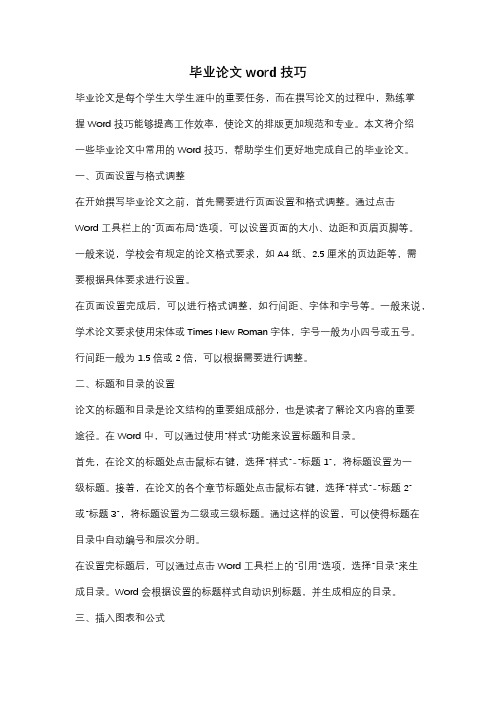
毕业论文word技巧毕业论文是每个学生大学生涯中的重要任务,而在撰写论文的过程中,熟练掌握Word技巧能够提高工作效率,使论文的排版更加规范和专业。
本文将介绍一些毕业论文中常用的Word技巧,帮助学生们更好地完成自己的毕业论文。
一、页面设置与格式调整在开始撰写毕业论文之前,首先需要进行页面设置和格式调整。
通过点击Word工具栏上的“页面布局”选项,可以设置页面的大小、边距和页眉页脚等。
一般来说,学校会有规定的论文格式要求,如A4纸、2.5厘米的页边距等,需要根据具体要求进行设置。
在页面设置完成后,可以进行格式调整,如行间距、字体和字号等。
一般来说,学术论文要求使用宋体或Times New Roman字体,字号一般为小四号或五号。
行间距一般为1.5倍或2倍,可以根据需要进行调整。
二、标题和目录的设置论文的标题和目录是论文结构的重要组成部分,也是读者了解论文内容的重要途径。
在Word中,可以通过使用“样式”功能来设置标题和目录。
首先,在论文的标题处点击鼠标右键,选择“样式”-“标题1”,将标题设置为一级标题。
接着,在论文的各个章节标题处点击鼠标右键,选择“样式”-“标题2”或“标题3”,将标题设置为二级或三级标题。
通过这样的设置,可以使得标题在目录中自动编号和层次分明。
在设置完标题后,可以通过点击Word工具栏上的“引用”选项,选择“目录”来生成目录。
Word会根据设置的标题样式自动识别标题,并生成相应的目录。
三、插入图表和公式在毕业论文中,插入图表和公式是常见的需求。
Word提供了丰富的功能来支持图表和公式的插入和编辑。
对于插入图表,可以通过点击Word工具栏上的“插入”选项,选择“图表”来插入各种类型的图表。
插入图表后,可以通过点击图表上的“设计”选项,对图表的样式和数据进行调整。
对于插入公式,可以通过点击Word工具栏上的“插入”选项,选择“公式”来插入各种类型的数学公式。
插入公式后,可以通过点击公式上的“设计”选项,对公式的样式和内容进行编辑。
研究生毕业论文排版装订格式要求

研究生毕业论文排版装订格式要求
1.页面设置:毕业论文的页面设置应遵循学校或学院的具体要求,包
括纸张大小、页边距、行间距等。
一般来说,A4纸是常用的大小,页边
距通常为上3厘米、下2.5厘米、左2.5厘米、右2.5厘米。
行间距一般
为1.5倍行距。
2.字体和字号:论文中的正文一般使用宋体、新宋体等常用字体,字
号为小四(12号),标题一般使用黑体,字号根据要求选择适当的大小。
3.标题层次和格式:研究生毕业论文的标题应按照一定的层次结构,
可以使用1级标题、2级标题等。
一般来说,一级标题使用黑体,字号为
三号;二级标题使用黑体,字号为四号;三级及以下标题使用宋体,字号
为四号。
标题要居中对齐,并在其后加以序号。
4.段落格式:正文段落的首行缩进一般为2个字符,段间距一般为
0.5行距。
6.图表和公式:对于插图、表格和公式的排版,应该符合学术规范,
并且需要有相应的图题、表题和公式编号。
插图和表格一般应该居中放置,公式应该单独占一行,并居中对齐。
一次性帮你解决毕业论文的所有排版问题
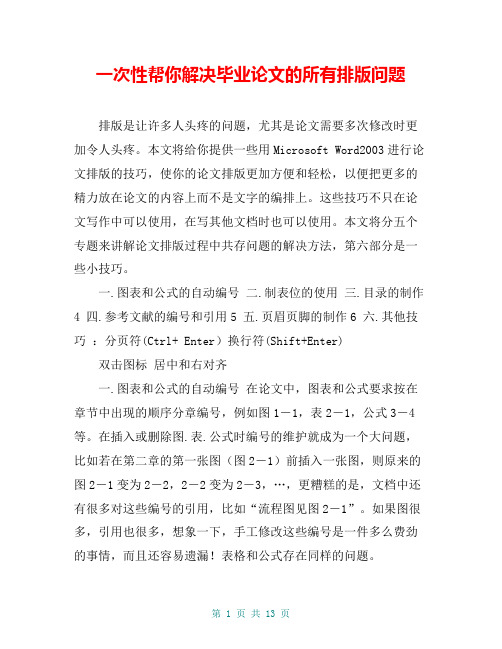
一次性帮你解决毕业论文的所有排版问题排版是让许多人头疼的问题,尤其是论文需要多次修改时更加令人头疼。
本文将给你提供一些用Microsoft Word2003进行论文排版的技巧,使你的论文排版更加方便和轻松,以便把更多的精力放在论文的内容上而不是文字的编排上。
这些技巧不只在论文写作中可以使用,在写其他文档时也可以使用。
本文将分五个专题来讲解论文排版过程中共存问题的解决方法,第六部分是一些小技巧。
一.图表和公式的自动编号二.制表位的使用三.目录的制作4 四.参考文献的编号和引用5 五.页眉页脚的制作6 六.其他技巧:分页符(Ctrl+ Enter)换行符(Shift+Enter)双击图标居中和右对齐一.图表和公式的自动编号在论文中,图表和公式要求按在章节中出现的顺序分章编号,例如图1-1,表2-1,公式3-4等。
在插入或删除图.表.公式时编号的维护就成为一个大问题,比如若在第二章的第一张图(图2-1)前插入一张图,则原来的图2-1变为2-2,2-2变为2-3,…,更糟糕的是,文档中还有很多对这些编号的引用,比如“流程图见图2-1”。
如果图很多,引用也很多,想象一下,手工修改这些编号是一件多么费劲的事情,而且还容易遗漏!表格和公式存在同样的问题。
能不能让Word对图表公式自动编号,在编号改变时自动更新文档中的相应引用?答案是肯定的!下面以图的编号为例说明具体的作法。
自动编号可以通过Word的“题注”功能来实现。
按论文格式要求,第一章的图编号格式为“图1-×”。
将图插入文档中后,选中新插入的图,在“插入”菜单选“题注”,新建一个标签“图1-”,编号格式为阿拉伯数字(如果不是点击“编号”修改),位置为所选项目下方,单击“确定”后Word就插入了一个文本框在图的下方,并插入标签文字和序号,此时可以在序号后键入说明,比如“形态学膨胀运算示例”,还可以移动文本框的位置,改动文字的对齐方式等。
再次插入图时题注的添加方法相同,不同的是不用新建标签了,直接选择就可以了。
- 1、下载文档前请自行甄别文档内容的完整性,平台不提供额外的编辑、内容补充、找答案等附加服务。
- 2、"仅部分预览"的文档,不可在线预览部分如存在完整性等问题,可反馈申请退款(可完整预览的文档不适用该条件!)。
- 3、如文档侵犯您的权益,请联系客服反馈,我们会尽快为您处理(人工客服工作时间:9:00-18:30)。
毕业论文排版技巧每年这个时候都是毕业生忙论文的时间冰人转载整理了一篇希望你们能用得上如何用Word编辑参考文献每个需要写毕业论文的朋友都会发现,修改文献是一件非常痛苦的事情,虽然现在也有很多软件可以编排参考文献,其实word本身就可以。
采用合适的编辑方法会方便地做到整齐,规范,自动排序和交叉引用。
1.以尾注的方式插入第一个参考文献。
将光标定位于word文档中将要插入参考文献的位置,按“插入/引用/脚注和尾注”。
出现一菜单,选择“尾注”,“文档结尾”,编号格式为“1,2,3”。
按“插入”按钮。
2.按要求的格式输入参考文献内容。
这时你会发现文本中的序号“1”字是上标格式的,这是你所希望的。
但尾注中的“1”也是上标格式的,这不是你希望的。
其余的格式也不合你愿,别急。
用鼠标在最左侧处选中尾注中的序号“1”,按快捷键“ctrl+shift+=”就可以使序号不再是上标,或用鼠标右击,出现一菜单,选择“字体”,在第二张菜单中去掉“效果”栏中“上标”前面的“√”。
在引用类型中选择“尾注”,引用内容为“尾注编号”,这时在菜单中会出现你曾经编写过的所有尾注,选择你需要的,按“插入”按钮即完成交叉引用了。
(注:若你后来又在前面的文档中插入新的尾注,这时后继的尾注会自动更新编号,但交叉引用不会自动更新。
怎么办?按“ctrl+A”选择所有内容后,按“F9”键就可以完成手动更新。
)1、两栏文档的页码插入2、另有妙用的Ctrl+Z3、将样式传给其他文档4、巧用Alt键实现图片的精确定位5、去除Word页眉下横线6、设置上下标注7、选择合适的粘贴格式8、斜线表头的处理9、自动标注汉字拼音1、两栏文档的页码插入大家是否注意到,在Word中将文档分成两栏,然后再插入页码时,每页两栏只有一个页码。
然而,在实际应用中,我们需要两栏各有一个页码,例如在打试卷、文件等时,一般都是将纸张大小设置成8开纸,然后在文档中分成两栏,我们要求左右两栏各有一个页码,而且页码是连续的,那么用传统的调入页码方法将不能实现。
其实,Word可以自动在两栏中都插入页码。
(1)将文档的栏数设置成一栏。
点击菜单“格式”—>“分栏”,在弹出的对话框中如果显示的不是一栏,那么把它设置成一栏。
(2)接下来进行页面设置。
选择“文件”—>“页面设置”,将纸张大小设置成所希望的大小,例如8开纸设置成:宽38cm,高26.5cm,然后把“方向”设置成横向。
点击“页边距”标签,将上、下、左、右各自设置好,在将“拼页”选中。
(3)选择“插入”—>“页码”,在“页码”对话框中设置好页码的“位置”—>“对齐方式”。
确认“首页显示页码”被选中。
再点击“格式”按钮,设置好“数字格式”和“起始页码”,两次点击“确定”按钮,即可。
2、另有妙用的Ctrl+Z大家都知道,Ctrl+Z的作用是撤销上一个操作,能使我们在编写文档过程中可以及时取消所进行的误操作,或是恢复到以前的某一步。
但你知道吗,Ctrl+Z还有特殊的作用:先举个例子,在没有改变Word缺省设置的情况下,Word会自主的加入项目编号,比如在空行中输入:“1、Word写论文”,系统会自动加功能其变为项目编号的形式,回车后,在下一行添加了“2、”字样。
这时如果按BackSpace健,可以删除第二段中的项目编号,并不能消除第一段中的项目编号形式,也就是说第一行中的“1、”已经变成项目编号了,不可选。
这时,Ctrl+Z 就发挥作用了。
在输入“1、Word写论文”敲回车后,顺手按一下 Ctrl+Z,一切都OK了,第一行还是原来的样子,一点都没变。
原因:Word有“自动更正”的功能,可以按照一些约定俗成的规矩将键入的内容自动更正。
比如我们输入“1、Word写论文”并敲回车后,Word做了两件事,显示换到下一行,然后将这两行变为自动编号的形式。
我们按了一下Ctrl+Z,刚好取消了第二个操作,就像什么事都没发生过一样,“自动更正”的内容可以在“工具”菜单下的“自动更正”选项下更改。
3、将样式传给其他文档便写论文时,一般都会按照学校或导师的要求,创建几种样式。
如果想在其他文档中也使用这几个样式,可以用下面的方法。
打开一个包含这些样式的文档,选择“格式”菜单中的“样式”命令,在“样式”对话框中选择“管理器”按钮。
在“管理器”对话框中,打开的文档中的一列样式会显示在左边,Normal.dot模板中的样式显示在右边。
选择左边的样式,单击“复制”按钮,就将其添加到了右侧的列表中。
单击“关闭”按钮。
下次就可以从 Normal.dot文档中使用这些格式了。
4、巧用Alt键实现图片的精确定位在Word文档中放置图片,它会自动也一个可见的网格对齐,以确保所有内容整齐的排列。
双击该图片并在“版式”选项卡中选择某种环绕方式确定后,会发现位置往往不太如人意。
如果需要精确的控制图片的放置位置,可以在按住Alt 键的同时拖动对象到某具体位置,这种方式移动图片对象时不是按照网格间距进行移动的,从而达到精确定位图片对象的目的。
(1)无尾注的参考文献的排序snowyzlj介绍了如何使用尾注编排论文的参考文献,虫友们非常欢迎。
我再介绍一个没有使用尾注的普通格式的参考文献如何排序的问题。
1、将预排序的参考文献全选,复制2、新建文档,粘贴,全选,表格菜单下拉后转换中选“将文本转换成表格”3、表格菜单中选排序4、再次将表格转换成文本,全选,复制,回原文档粘贴,ok(2)如何自动生成英文目录用word写学位论文可以自动生成中文目录(当然是指中文文档),但不会自动生成英文目录,虫们只好手工一条一条敲入,格式也不统一,很痛苦吧,这里给各位介绍一个word自动生成英文目录的方法,请各位尝试,别忘了回帖啊。
1、中文目录生成无误后,将论文取名另存一个新名。
2、在新文档中将文档中的1、2、3级标题统统改为翻译好的英文标题。
3、在生成好的中文目录上点击右键,选更新域,选全部内容更新。
4、复制新生成的目录,回原文档中转贴到合适的位置。
附带介绍一下如何自动生成目录?1、首先保证你的论文各级标题都正确使用了样式格式(如“前言”为一级标题,选中后在“样式”窗口内选择“标题1”,“方法”为二级标题,选择“标题2”)。
2、使用“插入”菜单中的“引用”之“索引和目录”,选择“目录”,取消“使用链接而不使用页码”,选中“显示页码”和“页码右对齐”,选择合适的“制表符前导符”,选择预显示的目录级别,在“修改”中选择目录中的字体和字号,确定后即可生成目录。
3、每次变更内容引起页码变化,可以直接在目录上点右键,选更新域,选“更新页码”。
若标题有变化,选“更新内容”。
4、如果生成的目录有很多非标题的内容,可以选择这些内容,在“样式”窗口内选择“清除格式”。
5、生成目录前,使用“视图”中的“文档结构图”,在文档的左侧会显示你的文档的大纲结构,所有带格式的标题应该完整地显示,而且与目录的三级标题一致。
只有文档结构图完全理想无误,才可以生成目录。
文档结构图还可以用来迅速定位编辑部位,使用十分方便。
(3)巧用自动更正写论文时,常常用到英文大小写转换,十分不便。
使用自动更正可以轻易解决这个问题。
1、菜单“工具”栏点击“自动更正选项”。
2、选中“键入时自动替换”3、在“替换”栏内键入全部为小写的英文,如“cdna”4、在“替换为”栏内键入正确的大小写的英文,如“cDNA”。
5、确定,ok如此可以非常方便地始终使用小写英文,word 自动将其转换成正确格式。
可以如此使用的有:RAPD、RFLP、SSR、DNA、RNA、miDNA、mRNA等等。
(4)-给图表加上自动排序的题注,这样再改变图表位置或增删图表时就不必挨个修改图表顺序了,特别是文档中引用图或表时,要逐一更改序号是很麻烦的事。
1、选中图或表,点击右键,选题注2、“标签”栏内若没有“表”和“图”标签(通常没有,只有“图表”标签),点击“新建标签”按钮,输入“表”或“图”。
3、“位置”内,如果是表,选“在所选项目上方”,若是图,选“在所选项目下方”。
4、点击“编号”按钮,选择“1、2、3……”格式,选中“包含章节”。
5、确定后,在图的下方或表的上方出现“图?—?”或“表?-?”,在其后可以输入标题内容。
标题的字体、字号和与图表的间距,可以在样式中加以限定。
6、论文中引用到某图或表时,可以在引用处插入“交叉引用”,即“插入菜单”-“引用”-“交叉引用”,在对话框中"引用类型”选“图”或“表”,然后在“引用内容”中选“只有标签和编号”,选或不选“插入为超链接”,在“引用哪一个题注”框内选中你要引用的图或表即可。
记住论文更改后全选,点右键,选“更新域”,即可全部更新序号。
7、英文题注可以使用“交叉引用”的方法,然后手工将“表”替换为“table","图”替换为“Fig." 。
8、当然,“交叉引用”还可以用在“标题”、“尾注”、“公式”和“编号项”等内容上,使得“见第几章”“见***公式”等引用项都可以自动更新用Word编辑论文的几个建议由于各方面的原因,大家主要还是用Microsoft word (以下简称Word)编辑论文。
Word 在写科技论文方面虽然有一些先天不足,但却提供了非常强大的功能。
如果不能充分利用这些功能,可能经常要为不断地调整格式而烦恼。
我把自己以前使用Word的经验和教训总结一下,抛块砖。
原则: 内容与表现分离一篇论文应该包括两个层次的含义:内容与表现,前者是指文章作者用来表达自己思想的文字、图片、表格、公式及整个文章的章节段落结构等,而后者则是指论文页面大小、边距、各种字体、字号等。
相同的内容可以有不同的表现,例如一篇文章在不同的出版社出版会有不同的表现;而不同的内容可以使用相同的表现,例如一个期刊上发表的所有文章的表现都是相同的。
这两者的关系不言自明。
在排版软件普及之前,作者只需关心文章的内容,文章表现则由出版社的排版工人完成,当然他们之间会有一定交互。
word 倡导一种所见即所得(WYSIWYG)的方式,将编辑和排版集成在一起,使得作者在处理内容的同时就可以设置并立即看到其表现。
可惜的是很多作者滥用 WYSIWYG,将内容与表现混杂在一起,花费了大量的时间在人工排版上,然而效率和效果都很差。
本文所强调的“内容与表现分离”的原则就是说文章作者只要关心文章的内容,所有与内容无关的排版工作都交给 word 去完成,作者只需将自己的排版意图以适当的方式告诉 word。
因为word不仅仅是一个编辑器,还是一个排版软件,不要只拿它当记事本或写字板用。
主要建议如下。
1. 一定要使用样式,除了Word原先所提供的标题、正文等样式外,还可以自定义样式。
